本文主要是介绍Debian11 安装 gitlab ce 社区版,希望对大家解决编程问题提供一定的参考价值,需要的开发者们随着小编来一起学习吧!
目录
1. 更换阿里源
2. 系统升级
3. 安装依赖
4. 配置并安装gitlab ce仓库
5. 其他配置 修改/etc/gitlab/gitlab.rb
6. 登录您的giltab
7. 设置界面中文显示
1. 更换阿里源
备份源文件
cp /etc/apt/sources.list /etc/apt/sources.list_backup
编辑源文件
vi /etc/apt/sources.list
#添加如下
deb http://mirrors.aliyun.com/debian/ bullseye main non-free contrib
deb-src http://mirrors.aliyun.com/debian/ bullseye main non-free contrib
deb http://mirrors.aliyun.com/debian-security/ bullseye-security main
deb-src http://mirrors.aliyun.com/debian-security/ bullseye-security main
deb http://mirrors.aliyun.com/debian/ bullseye-updates main non-free contrib
deb-src http://mirrors.aliyun.com/debian/ bullseye-updates main non-free contrib
deb http://mirrors.aliyun.com/debian/ bullseye-backports main non-free contrib
deb-src http://mirrors.aliyun.com/debian/ bullseye-backports main non-free contrib
#然后
apt-get update
2. 系统升级
sudo apt update
sudo apt -y upgrade
sudo reboot
3. 安装依赖
依赖
sudo apt -y install curl vim openssh-server ca-certificates perl
邮件发送依赖
sudo apt-get install -y postfix
会跳出配置页,选择'Internet Site' 回车,填写 服务器external DNS for 'mail name' 或者保留localhost直接回车
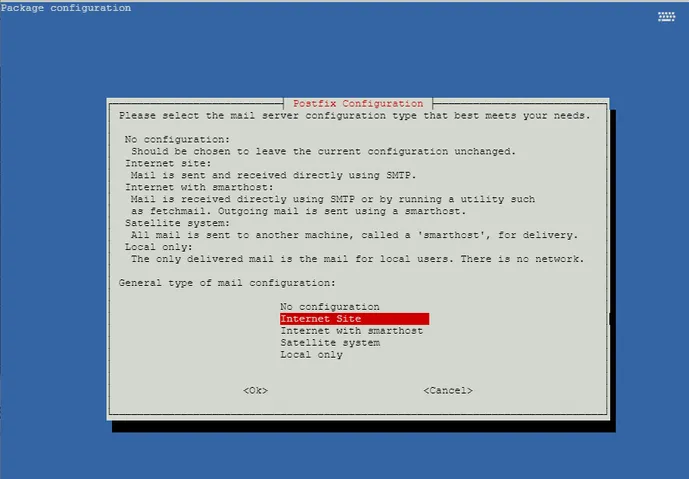
4. 配置并安装gitlab ce仓库
配置仓库
curl -s https://packages.gitlab.com/install/repositories/gitlab/gitlab-ce/script.deb.sh | bash
执行安装
export GITLAB_URL="http://yourdomain.com"
sudo EXTERNAL_URL="${GITLAB_URL}" apt install gitlab-ce
注:需要修改 "yourdomain.com" 为您的域名,或者服务器IP地址。
5. 其他配置 修改/etc/gitlab/gitlab.rb
vim /etc/gitlab/gitlab.rb#修改访问URL#格式:external_url 'http://ip'external_url 'http://192.168.1.10' 改成自己部署gitlab服务器的地址#配置时区gitlab_rails['time_zone'] = 'Asia/Shanghai'#修改完成重置gitlab
gitlab-ctl reconfigure#启动gitlab
gitlab-ctl restart6. 登录您的giltab
浏览器输入IP地址,默认的管理员账号是root
密码保存在 /etc/gitlab/initial_root_password (保存24小时,自行备份)
7. 设置界面中文显示
登录gitlab后在其界面右上角的图标点击下拉选择“Preferences"选项
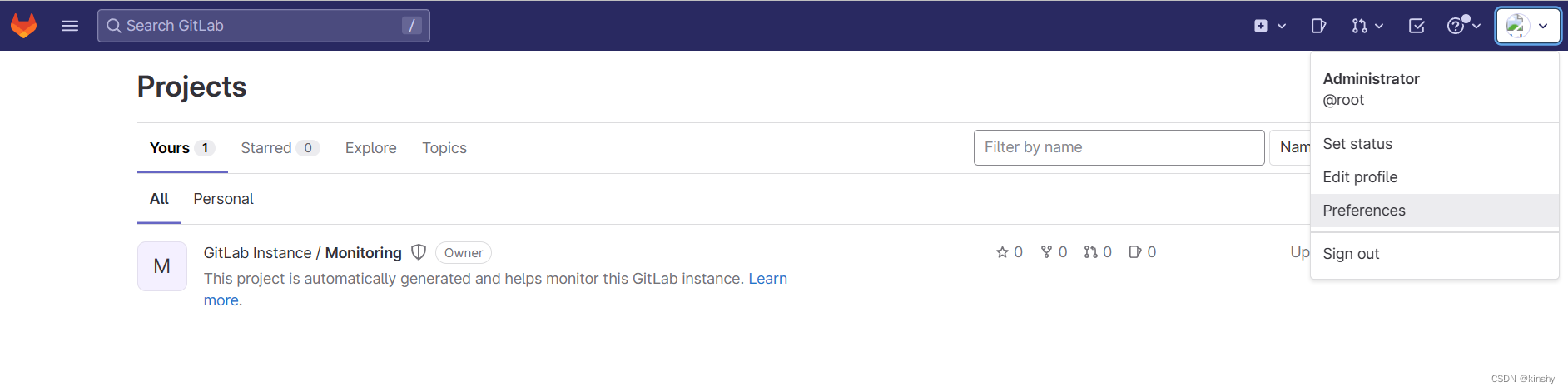
在左侧菜单栏选择“Preferences",然后在右边下拉到”Localization"区域,将“English”选项改成“Chinese,Simplifoed-简体中文",然后点击”Save changes"。
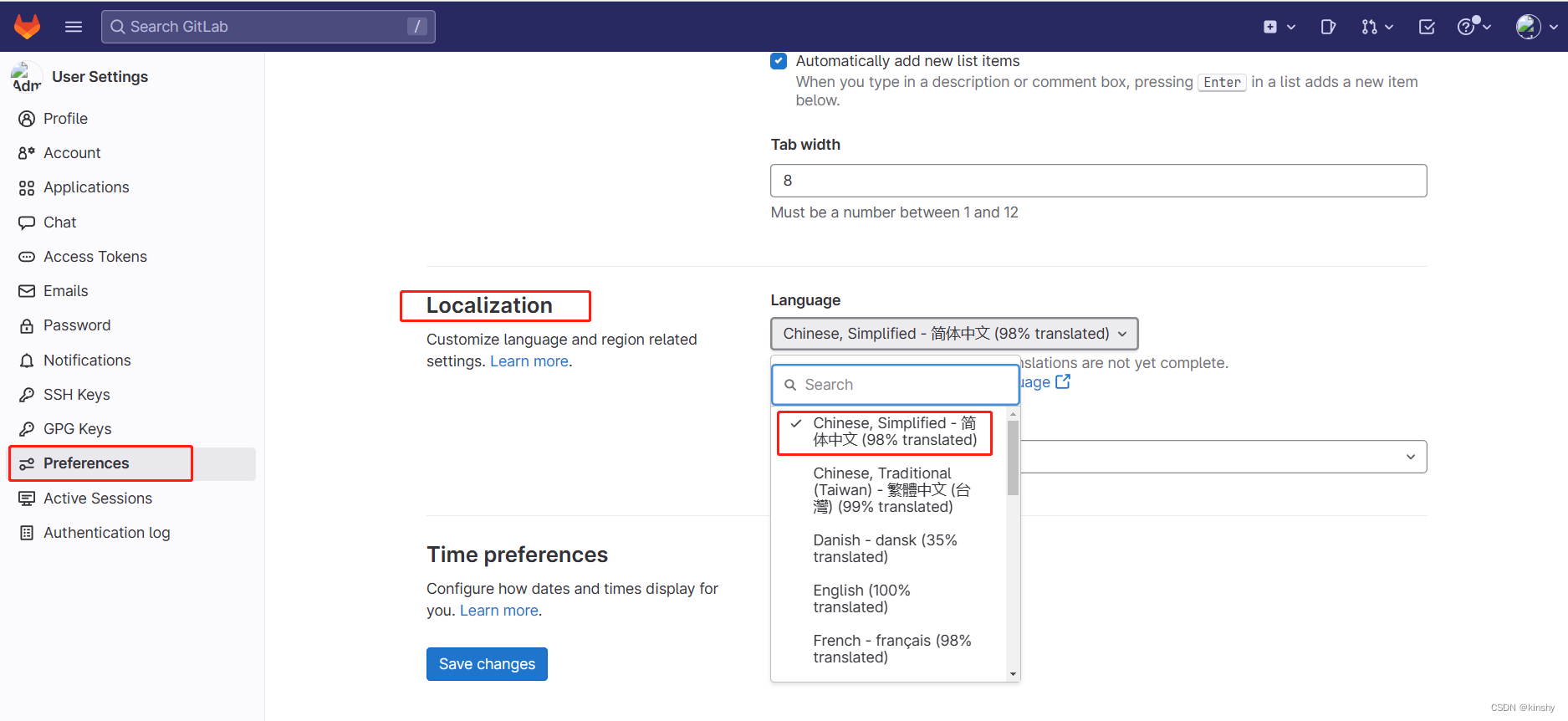
然后将账号退出,重新登录后即可看到中文效果。
这篇关于Debian11 安装 gitlab ce 社区版的文章就介绍到这儿,希望我们推荐的文章对编程师们有所帮助!









